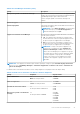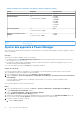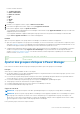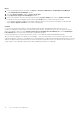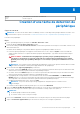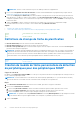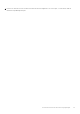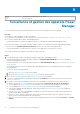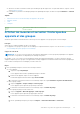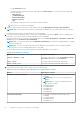Users Guide
Table Of Contents
- Dell EMC OpenManage Enterprise Power Manager Version 2.0 Guide de l’utilisateur
- Table des matières
- Présentation de Power Manager
- Historique des révisions
- Nouveautés de cette version
- Matrice de compatibilité
- Exigences de licence
- Évolutivité et performances
- Prise en main de Power Manager
- Création d’une tâche de détection de périphérique
- Surveillance et gestion des appareils Power Manager
- Gestion des racks
- Gestion du datacenter pendant une réduction de puissance
- Accès rapide aux données Power Manager
- Afficher l’historique d’alimentation et de température des groupes Power Manager
- Afficher les cinq plus grands consommateurs d’énergie
- Afficher le ratio entre le nombre d’appareils découverts dans OpenManage Enterprise et le nombre d’appareils ajoutés dans Power Manager
- Afficher les 10 principaux contrevenants énergétiques
- Afficher les dix principaux contrevenants thermiques
- Afficher les dix principaux racks sous-utilisés pour l’alimentation et l’espace
- Afficher la réserve d’alimentation et d’espace
- Maintenance Power Manager
- Gérer le plug-in Power Manager
- Gestion d’appareils individuels et de groupes statiques
- Gestion des groupes physiques
- Afficher les groupes physiques et les hiérarchies
- Afficher les appareils ajoutés dans le rack
- Afficher les racks des groupes physiques
- Modifier des groupes physiques
- Supprimer un groupe physique
- Réorganiser le logement de rack des appareils
- Déplacer un appareil vers un autre rack
- Supprimer un appareil du rack
- Maintien de seuils d’alerte
- Maintien des stratégies
- Gestion d’appareils non surveillés
- Gestion des appareils PDU
- La désinstallation de Power Manager
- Alertes
- Rapports dans Power Manager
- Mettre à jour Power Manager
- Questions fréquentes
- Dépannage
- Annexe
- Autres informations utiles
● Affichez et surveillez les machines virtuelles qui sont hébergées par des hyperviseurs. Pour plus d’informations, reportez-vous à la
section Machines virtuelles.
● Pour afficher les journaux Power Manager génériques d’OpenManage Enterprise, accédez aux onglets Surveillance > Journaux
d’audit.
Sujets :
• Afficher les mesures et surveiller l’historique des appareils et des groupes
• Machines virtuelles
• Seuils
• Stratégies
Identifier GUID-0D252C37-8B83-47BB-A497-5C45F60E3A19
Version 20
Status Translation Validated
Afficher les mesures et surveiller l’historique des
appareils et des groupes
Affichez la représentation visuelle des données collectées pour tous les appareils et les groupes ajoutés à Power Manager.
Prérequis
Vérifiez que les conditions préalables suivantes sont remplies :
● Les appareils ou les groupes sont ajoutés à Power Manager. Pour plus d’informations, reportez-vous aux sections Ajout d’appareils
à Power Manager et Ajout de groupes à Power Manager.
À propos de cette tâche
REMARQUE :
Si vous êtes connecté en tant que Gestionnaire de périphériques, seuls les groupes de périphériques et les appareils
qui sont dans votre périmètre sont disponibles pour l’affichage et la gestion.
Par exemple, si vous vous connectez en tant qu’utilisateur DM1 du Gestionnaire de périphériques, vous pouvez afficher les mesures
d’appareils uniquement pour les groupes et les appareils dans le champ d’application de l’utilisateur DM1 du Gestionnaire de périphériques.
Pour consulter les métriques de Power Manager, procédez comme suit :
Étapes
1. Dans OpenManage Enterprise, effectuez l’une des étapes suivantes :
● Pour un appareil :
a. Cliquez sur l'onglet Périphériques.
Tous les appareils détectés dans OpenManage Enterprise s’affichent.
b. Dans la liste des appareils, cliquez sur un nom d’appareil.
Les détails de l’appareil s’affichent dans la page Vue d’ensemble.
c. Pour afficher les informations relatives à Power Manager, cliquez sur l’onglet Surveillance et gestion de l’alimentation.
● Pour un groupe statique :
a. Cliquez sur Appareils > Groupes statiques > Nom de groupe.
Tous les appareils qui font partie du groupe statique s’affichent.
b. Pour afficher les informations relatives à Power Manager, cliquez sur Détails du groupe.
● Pour un groupe physique, procédez comme suit :
a. Cliquez sur Appareils > Hiérarchie physique > Nom de groupe.
Tous les appareils qui font partie du groupe physique s’affichent.
b. Pour afficher les informations relatives à Power Manager, cliquez sur Détails du groupe.
OU
a. Lancez OpenManage Enterprise, puis cliquez sur Plug-ins > Gestion de l’alimentation > Vue du rack.
Surveillance et gestion des appareils Power Manager
29